Raspberry Pi Karaoke Maschine
Der Raspberry Pi kann mit wenig Aufwand und ohne große Investitionen in eine Karaoke Maschine verwandelt werden. Unglaublich, aber in wenigen Minuten kann man es sich zuhause vor dem Fernseher gemütlich machen und laut, falsch und voller Begeisterung die bekanntesten Songs in Karaoke Versionen nachsingen. Klingt nach Spaß!
Vorbereitung
Was benötigt man denn nun alles. Im Prinzip sollte man bereits so gut wie alles zuhause haben.
- Raspberry Pi
- TV Gerät
- Internetverbindung
- USB Mikrofon
Der Raspberry Pi sollten mit Raspbian Linux aufgesetzt werden (Standardbetriebssystem). Danach schließt man Ihn über HDMI an einen Fernseher an. Zusätzlich sollte der Pi eine Internet Verbindung haben. Entweder wir verwenden dazu einen USB WLAN Stick, oder wir schließen den Pi direkt über Kabel ans Modem an. Zum Thema Internetverbindung am Raspberry Pi habe ich bereits einen Artikel geschrieben.
Das USB Mikrofon wird am Raspberry Pi angesteckt. Ich nehme an, dass das die einzige Investition für die meisten sein wird. Keine Angst, so ein Mikrofon kann man immer wieder mal verwenden. Außerdem sind solche Microfone nicht teuer. Das billigste ist normalerweise mehr als ausreichend.
Installation
Wir benötigen für die Karaoke Maschine eine zusätzliche Software, die wir installieren müssen. Das Youtube Interface verwendet den omxplayer um Videos abzuspielen. Das Interface installieren wir folgendermaßen:
sudo apt-get install youtube-dl sudo youtube-dl --update sudo youtube-dl -U
Zusätzlich brauchen wir auch den Player und :
sudo apt-get install python-setuptools sudo easy_install whitey sudo apt-get install omxplayer
Ob die Installation erfolgreich war kann man mit folgendem Kommando testen:
pi-yt
Konfiguration
Unser Karaoke System zeigt am Fernsehgerät den Text zum Nachsingen an, jedoch brauchen wir auch ein Interface um Lieder auszuwählen und das Programm zu bedienen. Um nicht ständig die Fenster wechseln zu müssen empfiehlt es sich unser System über SSH mit einem externen Gerät (PC oder Tablett) zu bedienen. Dafür müssen wir SSH aktivieren. Wie das geht zeige ich hier.
Für unser Karaoke System erstellen wir ein neues ausführbares Skript im Home Ordner (/home/pi).
sudo nano karaoke.sh sudo chmod 755 karaoke.sh
mit folgendem Inhalt:
sudo dd if=/dev/zero of=/dev/fb0 sudo setterm -cursor off > /dev/tty1 pi-yt
Das Skript löscht den Screen und deaktiviert den Cursor. Danach ruft das Skript das Programm auf.
Nun brauchen wir auch noch ein Skript für das Mikrofon. Dazu legen wir ein zweites ausführbares Skript an:
sudo nano record.sh sudo chmod 755 record.sh
mit folgendem Inhalt:
alsaloop -C hw:1,0 -P hw:0,0 -c 1 -t 12000
Es wird hier angenommen, dass hw:1,0 das Mikrofon und hw:0,0 das Audio Interface ist. Am besten also nichts außer dem Mikrofon und eventuell einem WLAN Stick anschließen.
Damit ist das System nun fertig konfiguriert.
Verwendung
Der Pi sollte nun am TV Gerät stecken, das Mikrophon und der WLAN Stick angesteckt sein. Danach muss man das System normal starten. Am Fernseher sollte man Raspbian Linux sehen.
Die Verwendung ist relativ simpel, aber gewöhnungsbedürftig. Auf einem externen Gerät (idealerweise einem Tablet) Verbinden wir uns über SSH mit einem Terminal (dafür brauchen wir die IP Adresse des Pis). Wie man das am iPad macht zeige ich hier. Am besten man verwendet eine Terminal App.
Man benötigt 2 Terminals. Das funktioniert auf einem Gerät, man kann aber auch mehrere Geräte verwenden. Auf jeden Fall startet man im ersten Terminal das karaoke.sh Skript mit folgendem Befehl:
./karaoke.sh
In diesem Terminal kann man sich nun Karaoke Titel aussuchen und diese dann starten.
Im 2. Terminal müssen wir (leider noch manuell) das Mikrofon starten. Dazu starten wir immer nachdem ein Titel angefangen hat mit:
./record.sh
das Mikrophon. Ich weiß, ein wenig umständlich, aber es funktioniert. Wenn jemand eine Idee hat für eine Optimierung, einfach posten.
Nach dem Titel müssen auf beiden Terminals beide Programme mit STRG+C beendet werden.








Wow, das ist je mega cool. Zumal diese Konfiguration ja deutlich günstiger als eine normale Karaoke Maschine. Ich beschäftige mich recht viel mit Karaoke Maschinen und die vernünftigen gibt es da erst so ab 100€ – 125€. Mit ’nem Rasperry Pi + guten USB Mikro fährst du da definitiv günstiger, also danke fürs Augenöffnen 🙂
Ungetestet:
Schonmal probiert, die Kommandos in den Hintergrund zu schicken? Dann sollte nur noch ein Skript notwendig sein, das man auch automatisiert beim Startup starten kann. Etwa so:
#!/bin/bash
sudo dd if=/dev/zero of=/dev/fb0 # reicht hier nicht ein einfaches „clear“??
sudo setterm -cursor off > /dev/tty1
pi-yt &
alsaloop -C hw:1,0 -P hw:0,0 -c 1 -t 12000 &
Alternativvorschlag: ein Wrapper-Skript „karaoke-wrapper.sh“ , das die beiden Skripts jeweils im Hintergrund ausführt; Inhalt:
#!/bin/bash
./karaoke.sh &
./record.sh &
… oder muss das Mikrofon immer wieder neu gestartet werden? Dann ginge das halt nicht…
mm